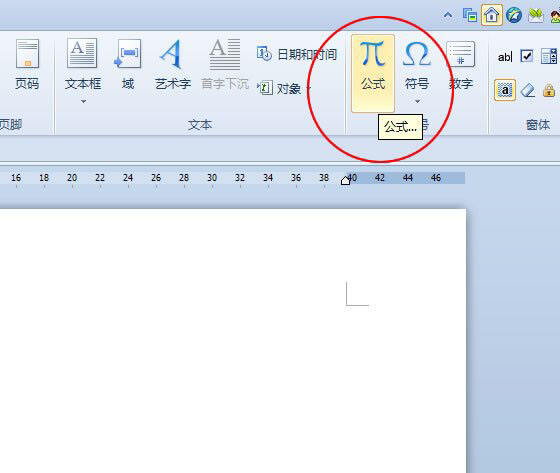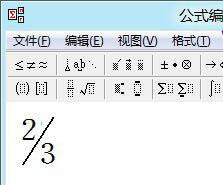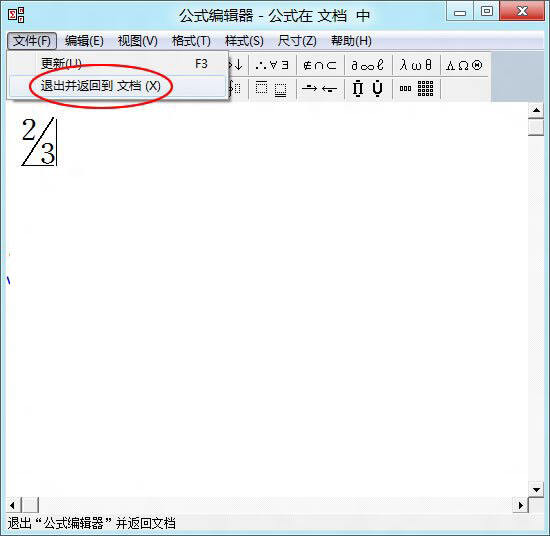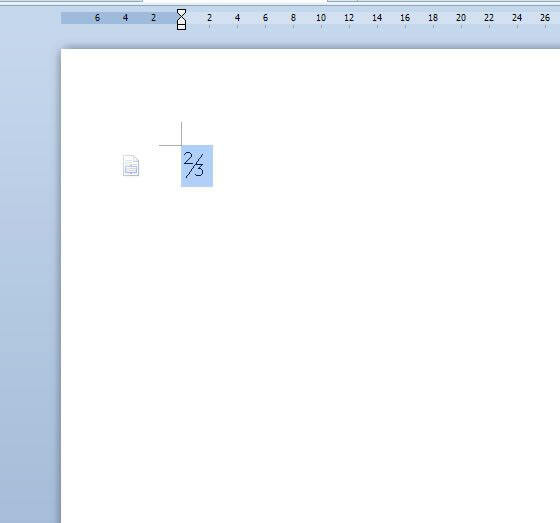wps数学公式编辑器使用操作讲解
办公教程导读
收集整理了【wps数学公式编辑器使用操作讲解】办公软件教程,小编现在分享给大家,供广大互联网技能从业者学习和参考。文章包含300字,纯文字阅读大概需要1分钟。
办公教程内容图文
①单击进入“插入”选项卡,在“符号”选项组中选择“公式”按钮;
②在弹出的“公式编辑器”对话框中输入你想要的公式符号;
③输入完公式后单击“文件”中的“退出并返回到 文档”按钮;
④此时,刚才输入的公式就已经嵌入到了WPS文档中来了。
提示:如果想重新编辑公式,可以双击公式,即可弹出“公式编辑器”的编辑窗口,我们在里面重新编辑一下然后再“退出并返回到 文档”就OK了。
以上这里为各位分享了wps数学公式编辑器使用操作方法。有需要的朋友赶快来看看本篇文章吧。
办公教程总结
以上是为您收集整理的【wps数学公式编辑器使用操作讲解】办公软件教程的全部内容,希望文章能够帮你了解办公软件教程wps数学公式编辑器使用操作讲解。
如果觉得办公软件教程内容还不错,欢迎将网站推荐给好友。